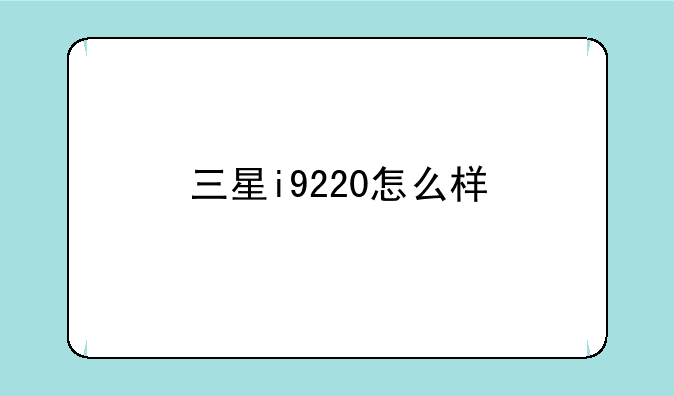xp系统如何安装网络打印机?-如何在win10中添加网络打印机?
懂科数码网带你了解添加网络打印机,做好相应的准备,xp系统如何安装网络打印机?-如何在win10中添加网络打印机?希望可以帮你解决现在所面临的一些难题。
- 1、如何解决Win10系统无法添加网络打印机问题?
- 2、xp系统如何安装网络打印机?
- 3、如何在win10中添加网络打印机?
懂科数码网小编整理了以下关于 [] 一些相关资讯,欢迎阅读!
如何解决Win10系统无法添加网络打印机问题?

解决方法及步骤:
1. 首先,需要“共享”网络打印机,当搜索不到局域网中的共享打印机时,需要确保网络打印机已成功设置为“共享”:进入“控制面板”-“设备和打印机”界面,右击要共享的打印机,选择”打印机属性“项。
2. 在打开的“打印机属性”窗口中,切换到“共享”选项卡,勾选“共享这台打印机”,同时设置易记的共享名。
3. 接下来需要开启“文件和打印共享”服务,依次进入“控制面板”-“网络和共享中心”-“高级共享设置”界面,勾选“启用文件和打印机共享”项,点击“确定”按钮。
4. 允许“文件和打印服务”通过防火墙进行通信,进入“控制面板”-“Windows防火墙”,在“允许程序或功能通过Windows防火墙进行通信”窗口中,勾选“文件和打印机共享”项,点击“确定”按钮。
5. 添加网络打印机:建议大家使用“驱动人生”来添加网络打印机。直接在360中搜索来获取下载地址。
6. 运行“驱动人生”程序,切换到“外设驱动”选项卡,找到“网络打印机”按钮点击进入。
7. 接下来程序将自动搜索局域网中可用的网络打印机并列表,在此只需要选择要使用的网络打印机,即可自动安装网络打印机驱动程序。
xp系统如何安装网络打印机?
方法/步骤
相信需要共享打印机的朋友都不会没有电脑和打印机.这里就不废话了,首先确定电脑已经打开并已装好打印机驱动。
右键单击要共享的打印机图标,WIN7系统选择打印机属性,XP系统选择最下面的属性。
在弹出的对话框最上栏选择共享,在共享选择框内打勾并在红色框内输入共享名,共享名以简单、易记为原则。
查看该电脑的IP地址:右键网络(XP叫网上邻居)——属性——双击本地连接——单击弹出的对话框中的属性。
双击Internet协议版本4,即可看到IP地址(红框内)。
在需要添加共享打印机的电脑上单击开始——设备和打印机——添加打印机按钮,在弹出的对话框中选择添加网络打印机。
添加网络打印机时,Win7系统会自动搜索网络中的打印机,而XP系统必须自己输入IP地址和打印机名称(Win7有时候自动搜不到也可以通过输入IP地址和打印机名称来添加)。这里我们通用输入IP地址和打印机名称添加介绍。Win7点击“我需要的打印机不在列表中”在弹出的对话框中输入IP地址和打印机名称“我刚才共享名是HPLY,IP地址是192.168.1.12,所以我输入[\\192.168.1.12\HPLY]”
很多时候刚刚输入IP地址就会自动弹出我们已经共享的打印机,这时候的打印机名称不是我们设置的,而是打印机本身的名称(系统自带)。
第7步(或第八步)完成后点击下一步,会弹出对话框问是否安装该打印机驱动选择“是”,会显示进度条,安装完成后提示“已成功添加打印机”
单击下一步,完成安装,完成安装之后一般都会打印测试页来确定自己安装的共享打印机没有问题。
如何在win10中添加网络打印机?
一、打开操作中心,点击“所有设置”按钮,如图:
二、点击“设备”按钮,如图所示:
三、点击“添加打印机或扫描仪”左侧的 “+”号按钮;
四、此时机器会自动搜索,当搜索不到时,点击我需要的打印机不在此列表中,选择TCP/IP下一步;
五、在主机名或ip地址后面输入网络打印机的ip,点击下一步;
六、会出现让你安装驱动,如果之前电脑中安装过驱动就选择使用当前的驱动,如果没有就需要重新安装驱动。
七、全部完成之后会出现打印机的名称(可自行更改),是否需要共享,设置为默认打印机,按照自己的需要操作;
最后就会发现打印机已经安装好了
声明:本站所有文章资源内容,如无特殊说明或标注,均为采集网络资源。如若本站内容侵犯了原著者的合法权益,可联系本站删除。